重装windows7家庭版32位图文教程
- 分类:win8 发布时间: 2016年11月10日 16:00:01
windows7家庭版32位系统是家家户户都使用的电脑操作系统,如果windows7的家庭版32位系统出现问题了,那么就得进行重装windows7家庭版32位系统,如何重装windows7家庭版32位系统呢?就让小编给你们介绍重装windows7家庭版32位教程。
1. 将u盘启动盘插入usb插口处(台式机用户建议将u盘启动盘插入电脑主机后置的USB接口),然后重启电脑。在出现开机启动画面时按下对应的启动快捷键,在出现的启动项选择画面找到u盘启动项,按下回车键后即可引导u盘启动,进入到大白菜主菜单,随后我们选择【02】运行大白菜Win2003PE增强版(推荐装机)进入PE桌面;如下图所示:
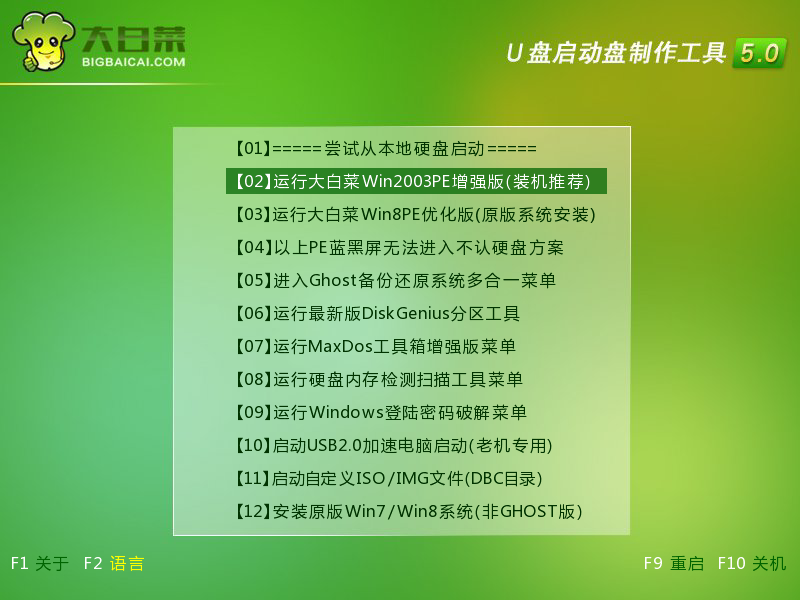
2.打开系统桌面上的大白菜PE一键装机,接着通过此工具找到所准备的原版win7系统镜像文件,选择完毕后工具会读取出系统镜像文件内的信息并让用户选择所读取到的系统版本。如下图所示:
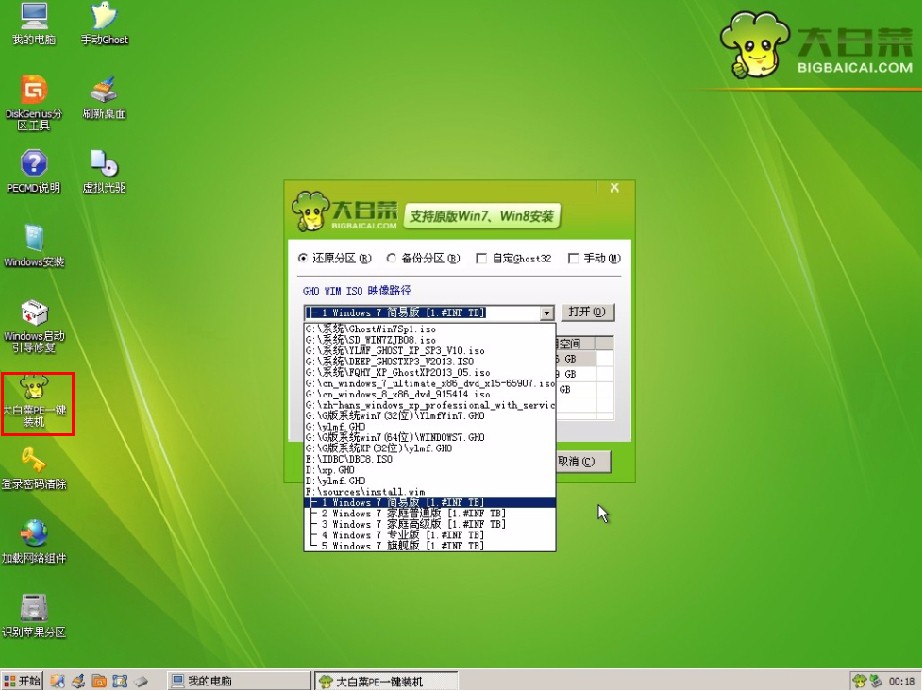
3.选择要安装的系统版本后要为安装的系统选择一个硬盘分区,一切选择完毕之后点击确定按钮,在接下来弹出的窗口中点击确定按钮即可。在此大白菜工具会开始格式化所选的硬盘分区,并将系统镜像文件内的系统文件解压释放于此,执行完成后电脑便会自动重启,并开始原版系统安装的后续过程。如下图所示:
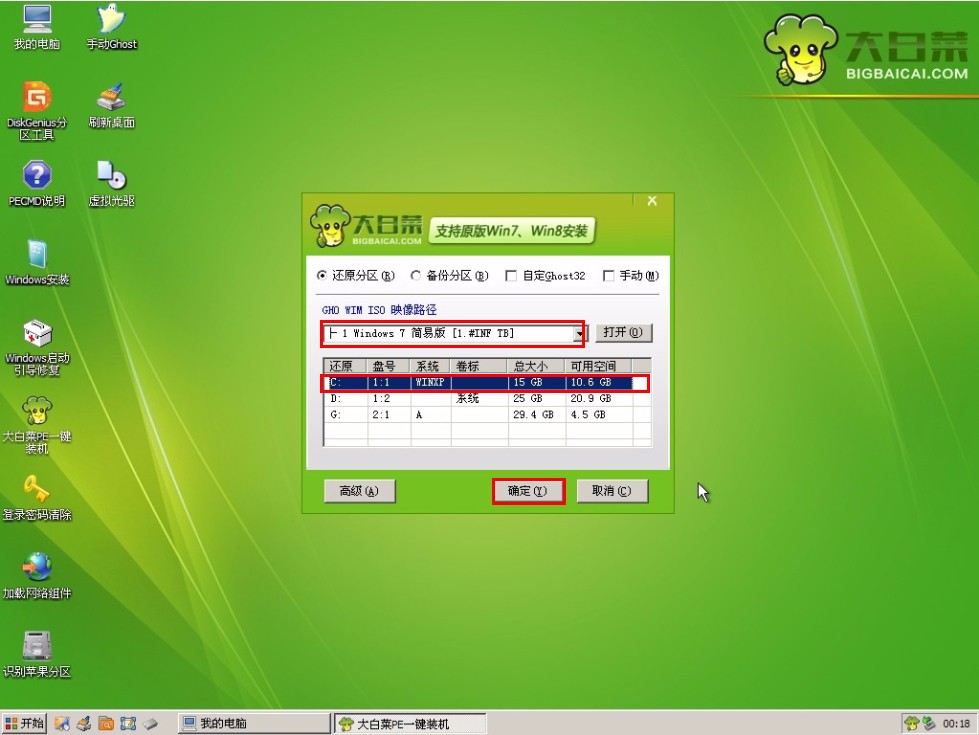
这就是小编给你们介绍的重装windows7家庭版32位系统教程了,u盘重装windows7的家庭版32位系统说难不难,说简单不简单,其中的奥妙只有你们去慢慢了解了,小编可就是用这个教程,安装电脑系统的哦!
猜您喜欢
- 小编教你怎么设置电脑开机密码..2018/12/06
- 怎么样重装系统win8教程2022/05/14
- 教你怎么恢复回收站图标2013/04/21
- 正版win7旗舰版纯净安装教程..2016/11/25
- u盘无法完成格式化,详细教您如何恢复U..2018/01/12
- u盘启动,详细教您华硕笔记本怎么设置u..2018/08/25
相关推荐
- 深度技术光盘win7安装教程 2017-03-22
- 360加速球怎么关闭,详细教您关闭360加.. 2018-09-04
- 批量修改文件名,详细教您如何批量修改.. 2018-04-24
- 电脑连接投影仪,详细教您投影仪怎么连.. 2018-06-12
- 无法应用程序,详细教您iphone无法应用.. 2018-07-04
- 小编告诉你们怎么用u盘安装64位系统.. 2017-11-08




 粤公网安备 44130202001059号
粤公网安备 44130202001059号